3 طرق لإصلاح عدم إطلاق Ghost Recon Wildlands بسبب مشكلة Steam (09.16.25)
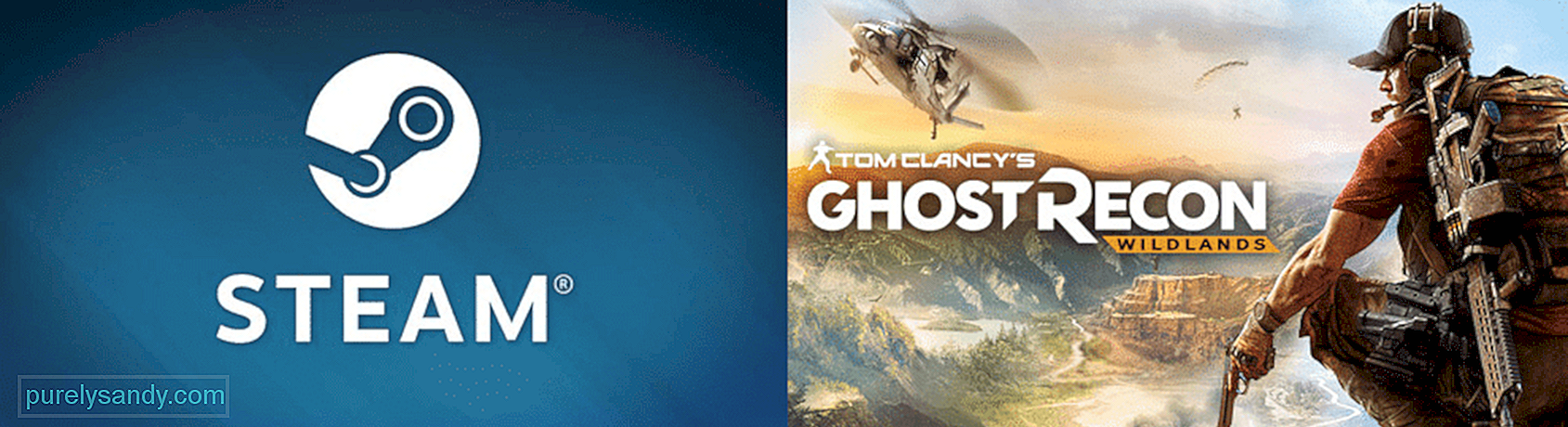 Ghost Recon wildlands لا تطلق البخار
Ghost Recon wildlands لا تطلق البخار يعد Tom Clancy’s Ghost Recon Wildlands أحد الإدخالات المتعددة في سلسلة Ghost Recon. تم إصداره مرة أخرى في عام 2017 وكان استقبالًا جيدًا بشكل عام. حتى اليوم ، يتمتع العديد من اللاعبين بالمرح والتوسع في اللعب الجماعي ، على الرغم من أن اللعبة ليست الأحدث في امتيازها الخاص.
يتوفر Ghost Recon Wildlands للعب على معظم المنصات الرئيسية ، بما في ذلك Windows PC من خلال Steam. يتم تشغيلها بشكل عام على Steam دون أي مشاكل ، ولكن هذا ليس هو الحال طوال الوقت حيث قد تكون هناك مشاكل في تشغيل اللعبة في بعض الأحيان. فيما يلي بعض الإصلاحات لمساعدتك في حل المشكلة خلال الأوقات المذكورة.
لم يتم تشغيل Ghost Recon Wildlands على Steamالأساسي السبب وراء هذه المشكلة هو Easy AntiCheat. هذا هو التطبيق الذي تستخدمه Ghost Recon Wildlands لحماية تعدد اللاعبين من المتسللين والمستغلين وكل الآخرين الذين قد يتطلعون إلى ثني القواعد أثناء لعب اللعبة. بدون تثبيته على جهازك ، لن تتمكن من لعب اللعبة. سيتعطل بمجرد محاولة تشغيله أو ببساطة لن يتم تشغيله على الإطلاق.
الحل سهل التخمين ومباشر جدًا. كل ما عليك فعله هو التأكد من تثبيت التطبيق على جهازك حتى يبدأ Ghost Recon Wildlands في التشغيل من خلال Steam مرة أخرى. سيتعين عليك أيضًا التأكد من أنه محدث وأن جميع الأذونات التي يحتاجها للعمل بشكل كامل مسموح بها. بمجرد القيام بكلا الأمرين ، يجب أن يتم تشغيل Ghost Recons Wildlands دون أي مشاكل.
Uplay هو التطبيق الذي تحتاج إلى العمل أثناء لعب معظم الألعاب متعددة اللاعبين التي طورتها ونشرتها Ubisoft ، بما في ذلك Ghost Recon Wildlands. إنه برنامج بسيط لا يقدم العديد من المشكلات للاعبين. إنها أيضًا جزء مهم من اللعبة ، ولن تتمكن Ghost Recon Wildlands من التشغيل بدونها. إذا تم حذف Uplay أو تلفه بأي شكل من الأشكال ، فلن تتمكن من لعب اللعبة.
يمكن أن تتسبب الملفات التالفة أو المفقودة من ذاكرة التخزين المؤقت Uplay المخزنة على جهازك في حدوث هذه المشكلة ، حيث إنها ضرورية لتشغيل التطبيق. لهذا السبب يوصى بحذف جميع الملفات المذكورة ومحاولة تشغيل اللعبة مرة أخرى. سيتم استردادها تلقائيًا دون وجود أي ملفات تالفة في المرة التالية التي تلعب فيها Ghost Recon Wildlands ، ويجب أن تبدأ اللعبة بشكل صحيح هذه المرة أيضًا. يعد "C: \ Program Files (x86) \ Ubisoft \ Ubisoft Game Launcher \ cache" هو المسار المعتاد للعثور على ذاكرة التخزين المؤقت لـ Uplay.
إذا لم ينجح الحلان الآخران ، فإن إلغاء تثبيت اللعبة وإعادة تثبيتها هو الخيار الحقيقي الوحيد المتبقي لك. من المحتمل أن هناك مشكلة في ملفات اللعبة. لهذا السبب ، يجب أن يتم تشغيل Ghost Recon Wildlands وتشغيله بشكل مثالي بعد إعادة تثبيته وجميع الملفات المرتبطة به.
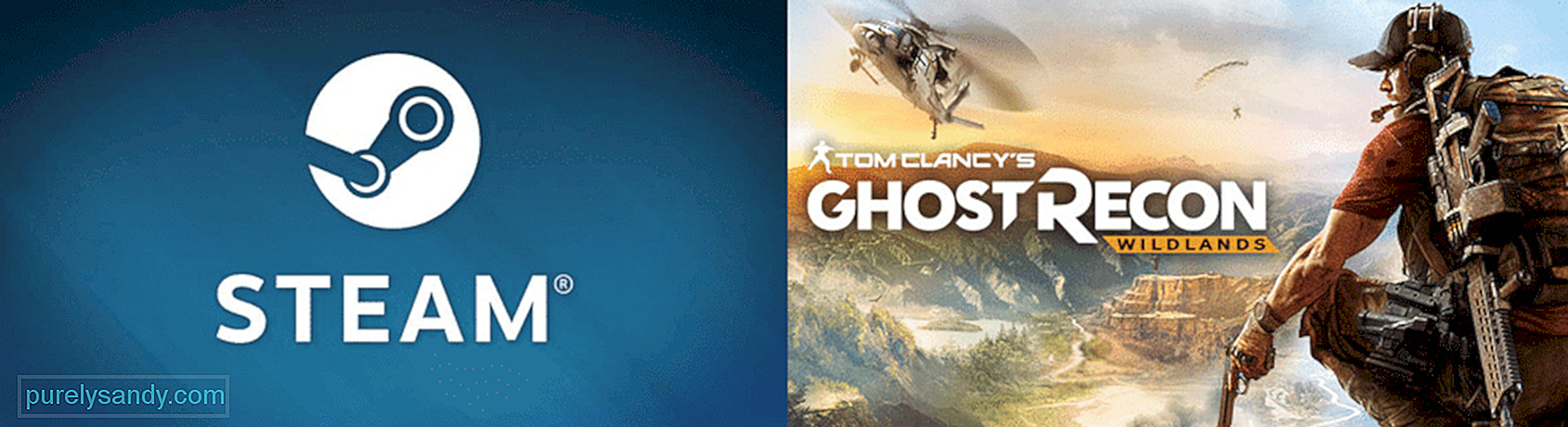
فيديو يوتيوب: 3 طرق لإصلاح عدم إطلاق Ghost Recon Wildlands بسبب مشكلة Steam
09, 2025

